Fügen Sie neben der Uhr auf Ihrem iPhone ein Emoji hinzu
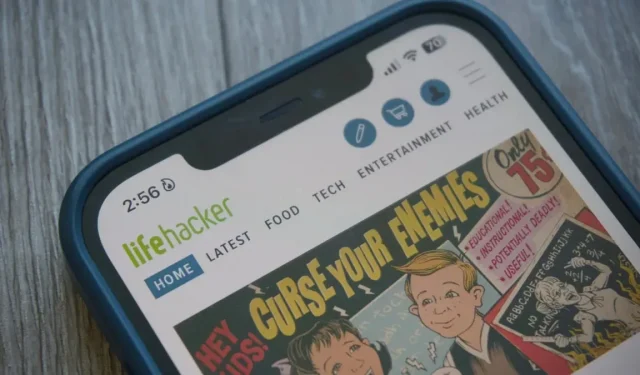
In iOS-Konzentrationsmodi können Sie ein kleines Emoji direkt neben der Uhr auf Ihrem Gerät anzeigen. Hier ist wie.
iOS ist vielleicht nicht so anpassbar wie Android, aber der Unterschied ist nicht mehr so groß wie früher. Heute können Sie beispielsweise Ihren Sperrbildschirm personalisieren, Ihre App-Symbole ändern und der Dynamic Island sogar ein kleines digitales Tier hinzufügen. Wenn Sie noch einen weiteren kleinen Anpassungstipp benötigen, finden Sie hier einen: Sie können der Menüleiste neben der Uhrzeit ein Emoji hinzufügen.
Dazu muss ein kleiner Fehler in der Apple Focus-Funktion ausgenutzt werden, wie hier vom Content-Ersteller Techhackguy auf TikTok gezeigt. Wie Sie vielleicht bereits wissen, können Sie mit Concentration benutzerdefinierte „Bitte nicht stören“-Modi erstellen, die bestimmte Apps und Benachrichtigungen zu bestimmten Tageszeiten blockieren. Sie können beispielsweise einen Arbeitsfokusmodus erstellen, der eingehende Benachrichtigungen von Apps oder Kontakten blockiert, die für Ihre Arbeit nicht nützlich sind, und Startbildschirmseiten entfernt, die Apps enthalten, die Sie während der Arbeit nicht benötigen.
Ein interessantes Feature ist die Emoji-Zuweisung für jeden Modus. Sie können beispielsweise ein Lese-Emoji für „Schlaffokus“, eine Aktentasche für „Arbeit“, ein Emoji für „Persönlich“ und mehr auswählen. Dieses Emoji erscheint in der oberen linken Ecke Ihres iPhone-Bildschirms und zeigt Ihnen visuell an, dass Sie sich im Fokusmodus befinden und, was noch wichtiger ist, in welchem Modus Sie sich befinden.
Tipp des Tages: Sie können einen Fokusmodus einstellen, der keine Benachrichtigungen oder Apps blockiert. Was nichts anderes bewirkt, als ein kleines Emoji neben der Uhr Ihres Telefons hinzuzufügen. Dies ist völlig unnötig, ermöglicht Ihnen aber möglicherweise die Personalisierung Ihres Geräts.
So fügen Sie durch Konzentration einen Smiley neben der Uhr hinzu
Um Emojis anzupassen, gehen Sie zu Einstellungen > Fokus, tippen Sie auf das + in der oberen rechten Ecke und wählen Sie dann Anpassen. Geben Sie einen Namen ein, wählen Sie eine Farbe (die keinen Einfluss auf das angezeigte Emoji hat) und wählen Sie schließlich Ihr Emoji aus. Leider müssen Sie sich mit den 47 von Apple angebotenen Emojis begnügen. Klicken Sie auf diejenige, die Sie interessiert, und dann auf „Weiter“.
Klicken Sie auf „Fokus anpassen“ und voilà. Um das Emoji anzuzeigen, gehen Sie zum Kontrollzentrum und halten Sie den Fokus gedrückt. Wählen Sie Ihren neuen Focus aus und Sie sehen Ihr Emoji neben der Uhr. Der Fokusmodus blockiert keine Benachrichtigungen oder Apps, sodass Sie Ihr Gerät wie gewohnt verwenden können.
Standardmäßig wird Concentrations auf allen kompatiblen Apple-Geräten synchronisiert, daher sollte dieses Emoji auf verbundenen iPads und Macs angezeigt werden. Wenn Sie dieses Verhalten nicht wünschen, können Sie „Gerätestatusfreigabe“ auf der Hauptseite der Focus-Einstellungen deaktivieren. Achten Sie jedoch darauf, dass Ihre anderen Geräte diesen Fokusmodus nicht automatisch starten, es sei denn, Sie schalten die Freigabe wieder ein. Sie können den Fokusstatus für diesen Fokus auch deaktivieren. Andernfalls sagen Sie Ihren Freunden, dass Sie Benachrichtigungen blockiert haben, was hier (zwangsläufig) falsch ist.



Schreibe einen Kommentar